كيفية إضافة صفر بادئ لطول رقم ثابت في Excel؟
على سبيل المثال، لديك قائمة من الأرقام ذات أطوال حرف مختلفة تبدو غير مرتبة. لعرضها بشكل مرتب وواضح، يمكنك إضافة صفر بادئ للأرقام الثابتة بنفس الطول كما هو موضح في لقطة الشاشة أدناه. يعرض هذا المقال الحيل لإضافة صفر بادئ أو صفر ختامي لضبط طول الرقم في Excel.
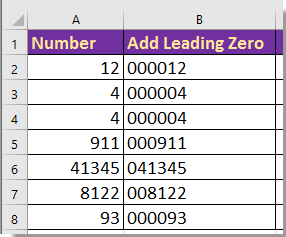
 إضافة صفر بادئ لطول رقم ثابت باستخدام الصيغة
إضافة صفر بادئ لطول رقم ثابت باستخدام الصيغة
حدد خلية فارغة بجانب الأرقام التي تريد إضافة صفر بادئ لها، B2 على سبيل المثال، وأدخل هذه الصيغة
إضافة صفر بادئ بعد الفاصلة العشرية لطول رقم ثابت باستخدام الصيغة =TEXT(A2,"000000")، ثم اسحب مقبض التعبئة التلقائية لأسفل لتطبيق هذه الصيغة على الخلايا التي تريدها. انظر لقطة الشاشة:
نصيحة: في الصيغة أعلاه، A2 هو الرقم الذي تريد إضافة صفر بادئ له، "000000" يشير إلى تحديد الطول كـ 6 أحرف، يمكنك تغييره كما تريد.
 إضافة صفر ختامي بعد الفاصلة العشرية لطول رقم ثابت باستخدام الصيغة
إضافة صفر ختامي بعد الفاصلة العشرية لطول رقم ثابت باستخدام الصيغة
إذا كنت تريد إضافة صفر ختامي بعد الفاصلة العشرية لطول رقم ثابت كما هو موضح في لقطة الشاشة أدناه، يمكنك تطبيق الصيغة التالية.
حدد خلية فارغة، C2 على سبيل المثال، وأدخل هذه الصيغة =FIXED(A2,IF(ABS(A2)<1,5,5-INT(LOG(ABS(A2)))),TRUE)، واسحب مقبض التعبئة عبر الخلايا التي تحتاج إلى تطبيق هذه الصيغة عليها. انظر لقطة الشاشة:
 إدراج رقم تسلسلي مع صفر بادئ بواسطة Kutools لـ Excel
إدراج رقم تسلسلي مع صفر بادئ بواسطة Kutools لـ Excel
في Excel، عند إدراج رقم مع صفر بادئ، سيتم إخفاء الصفر البادئ افتراضيًا. ولكن إذا كان لديك Kutools لـ Excel مثبتًا، يمكنك تطبيق أداة إدراج الأرقام التسلسلية الخاصة به لإدراج أرقام مع صفر بادئ بسهولة.
بعد تثبيت Kutools لـ Excel مجانًا ، يرجى القيام بما يلي:
1. حدد النطاق الذي تريد سرد الأرقام التسلسلية فيه، وانقر فوق Kutools > إدراج > إدراج رقم تسلسلي. انظر لقطة الشاشة: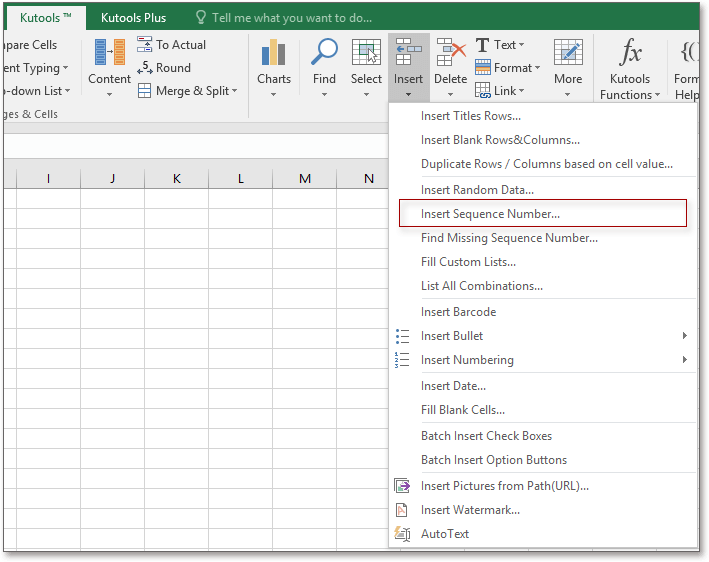
2. في إدراج رقم تسلسلي الحوار، انقر فوق جديد لتوسيع الحوار، ثم حدد إعدادات الرقم التسلسلي كما تريد. انظر لقطة الشاشة:
ملاحظة: فقط إذا كان الرقم في مربع عدد الأرقام أكبر من أرقام الرقم في مربع الرقم الأول، سيتم إضافة صفر بادئ إلى الأرقام التسلسلية.
3. انقر فوق إضافة لإضافة هذا التسلسل الجديد إلى القائمة، ثم انقر فوق ملء النطاق لملء الأرقام إلى الخلايا المحددة. انظر لقطة الشاشة:
نقرة واحدة لإزالة جميع الأصفار القيادية من خلايا Excel |
بضغطة زر واحدة، يتيح لك Kutools لـ Excel إزالة جميع الأصفار القيادية فورًا من الخلايا المحددة، مما يجعل عملية تنظيف البيانات سريعة وسهلة. |
|
Kutools لـ Excel - قم بتعزيز Excel بأكثر من 300 أدوات أساسية. استمتع بميزات ذكاء اصطناعي مجانية بشكل دائم! احصل عليه الآن |
أفضل أدوات الإنتاجية لمكتب العمل
عزز مهاراتك في Excel باستخدام Kutools لـ Excel، واختبر كفاءة غير مسبوقة. Kutools لـ Excel يوفر أكثر من300 ميزة متقدمة لزيادة الإنتاجية وتوفير وقت الحفظ. انقر هنا للحصول على الميزة الأكثر أهمية بالنسبة لك...
Office Tab يجلب واجهة التبويب إلى Office ويجعل عملك أسهل بكثير
- تفعيل تحرير وقراءة عبر التبويبات في Word، Excel، PowerPoint، Publisher، Access، Visio وProject.
- افتح وأنشئ عدة مستندات في تبويبات جديدة في نفس النافذة، بدلاً من نوافذ مستقلة.
- يزيد إنتاجيتك بنسبة50%، ويقلل مئات النقرات اليومية من الفأرة!
جميع إضافات Kutools. مثبت واحد
حزمة Kutools for Office تجمع بين إضافات Excel وWord وOutlook وPowerPoint إضافة إلى Office Tab Pro، وهي مثالية للفرق التي تعمل عبر تطبيقات Office.
- حزمة الكل في واحد — إضافات Excel وWord وOutlook وPowerPoint + Office Tab Pro
- مثبّت واحد، ترخيص واحد — إعداد في دقائق (جاهز لـ MSI)
- الأداء الأفضل معًا — إنتاجية مُبسطة عبر تطبيقات Office
- تجربة كاملة لمدة30 يومًا — بدون تسجيل، بدون بطاقة ائتمان
- قيمة رائعة — وفر مقارنة بشراء الإضافات بشكل منفرد
